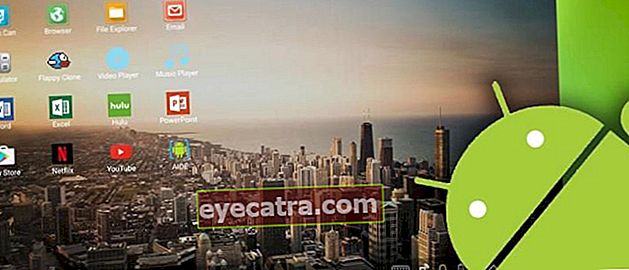ako presunúť súbory z hp do notebooku -
Chcete posielať údaje z mobilného telefónu do notebooku, ale ste zmätení? Nebojte sa, tu je postup, ako presunúť súbory z mobilného telefónu do notebooku pre Android a iPhone
Súhlasíte, správne, že mobilné telefóny v tejto dobe sú všestranné? Čo chcete urobiť, aplikácia a jej funkcie sú už k dispozícii.
Pretože je všestranný, niekedy existuje niekoľko súborov, ktoré musíme preniesť z mobilných telefónov do notebookov alebo naopak, napríklad fotografie alebo školské úlohy.
Pre tých z vás, ktorí nevedia ako presunúť súbory z HP do notebooku, tentokrát chce ApkVenue poskytnúť kompletný návod, gangu!
Ako prenášať súbory z HP Android do notebooku
Ako na prenos súborov z počítača HP na notebook a ako na prenos súborov z notebooku na mobilný telefón majú rovnaké kroky, je to len obrátenie procesu.
V prvom rade vám ApkVenue chce povedať, ako presunúť dáta z mobilného telefónu do notebooku pre Android, gang. ApkVenue vám dá niekoľko rôznych alternatív.
1. Pomocou kábla USB
Najjednoduchším spôsobom je použiť kábel USB. Každý mobilný telefón môže mať iný výraz, ale hlavná cesta je rovnaká, gang!
Krok 1: Pripojte svoj mobilný telefón k notebooku.
Krok 2: Po pripojení mobilný telefón zvyčajne zobrazí upozornenie na udelené prístupové povolenie.
 Zdroj fotografie: RecoveryAndroid
Zdroj fotografie: RecoveryAndroid Krok 3: vyberte prenášať súbory, povoliť prístup, alebo niečo podobné.
Krok 4: Po udelení prístupu budete môcť prostredníctvom prenosného počítača vidieť údaje na svojom mobilnom telefóne.
 Zdroj fotografií: AndroidPIT
Zdroj fotografií: AndroidPIT - Krok 5: Zostaň tu kopírovať vložiť alebo drag-and-drop súbory, ktoré chcete preniesť do prenosného počítača.
2. S Bluetooth
Čo ak teda nemáme dátový kábel USB? Stále existujú ďalšie možnosti, gangu! Napríklad využitie funkcií Bluetooth, ktoré sú k dispozícii na mobilných telefónoch a notebookoch.
Krok 1: Zapnite každé Bluetooth na svojom mobilnom telefóne a notebooku.
Krok 2: Vyberte súbor z mobilného telefónu, ktorý chcete preniesť do prenosného počítača.
Krok 3: stlač tlačidlo zdieľam ktorý sa zvyčajne nachádza v pravom hornom rohu, vyberte cez Bluetooth.
 Foto s láskavým dovolením: Lifewire
Foto s láskavým dovolením: Lifewire Krok 4: Musíte si zvoliť, na ktoré zariadenie chcete ísť (v tomto príklade notebook).
Krok 5: Ak názov zariadenia neexistuje, vyberte skenovať aby váš mobil našiel cieľový notebook.
Krok 6: Urob to párovanie medzi zariadeniami.
 Foto s láskavým dovolením: Alphr
Foto s láskavým dovolením: Alphr - Krok 7: Po ukončení procesu párovanie Po dokončení môžete súbory posielať cez Bluetooth.
3. Používaním aplikácie cez Wi-Fi
Čo ak náš notebook nemá Bluetooth? Na presun súborov z mobilného telefónu do notebooku môžete použiť niekoľko aplikácií.
Tieto aplikácie využívajú sieť Wi-Fi, takže môžete pripojiť svoj mobilný telefón k notebooku. Jednou z najpopulárnejších aplikácií je Zdieľaj to.
 STIAHNUŤ aplikácie
STIAHNUŤ aplikácie ApkVenue sa v predchádzajúcom článku podrobne zaoberal spôsobom prenosu pomocou tejto aplikácie. Stačí si to prečítať tu!
Ak hľadáte ďalšie aplikácie, ApkVenue má aj ďalšie odporúčania. Môžete to okamžite skontrolovať v článku ApkVenue o tomto!
4. Používaním Aplikácie Oblak
Okrem vyššie uvedených aplikácií môžete aplikáciu tiež využiť oblak ako disk Google alebo Dropbox.
ApkVenue tu uvedie príklad použitia Disku Google.
- Krok 1: Otvorte aplikáciu Šoférovať na mobilný telefón (zvyčajne sa inštaluje automaticky) a stlačte tlačidlo plus ten v pravom dolnom rohu.

- Krok 2: Vyberte súbor, ktorý chcete nahrať, a počkajte, kým sa dokončí nahrávanie.

- Krok 3: Neskôr, keď otvoríte Disk z prenosného počítača, budete mať prístup k súboru v prenosnom počítači.

Ako prenášať súbory z iPhone do notebooku
Ďalej vám ApkVenue povie, ako presunúť súbory z vášho iPhone do notebooku, gangu!
iPhone nie je príliš kompatibilný s notebookmi iných ako Mac, takže musíte poznať ďalšie spôsoby, ktoré môžete použiť na prenos súborov z iPhone do notebooku.
1. S iCloudom
Najjednoduchší spôsob je použitie iCloud. iCloud vám poskytuje až 5 GB úložného priestoru zadarmo.
Jednou z výhod používania iCloudu je vždy synchronizácia údajov aktuálny.
Krok 1: Uistite sa, že váš iPhone podporuje najnovšiu verziu systému iOS (ako skontrolovať, prejsť na nastavenie >Všeobecné >Aktualizácia softvéru).
Krok 2: Aktivujte si na svojom iPhone iCloud.
Krok 3: Stiahnite si aplikáciu iCloud pre Windows na svojom notebooku.
 Aplikácie Utility STIAHNUŤ
Aplikácie Utility STIAHNUŤ  Zdroj fotografií: Podpora spoločnosti Apple
Zdroj fotografií: Podpora spoločnosti Apple Krok 4: Otvorte iCloud a zadajte Apple ID, ktoré používate vo svojom iPhone.
Krok 5: Môžete prenášať súbory z iPhonu do notebooku.
2. S iTunes
Ďalším spôsobom je použitie aplikácie iTunes spoločnosti Apple. Jaka to pripravil odkaz na stiahnutie aplikácia je nižšie, gang!
 Video a audio aplikácie Apple Inc STIAHNUŤ
Video a audio aplikácie Apple Inc STIAHNUŤ Krok 1: Nainštalujte si do svojho notebooku aplikáciu iTunes a potom otvorte iTunes.
Krok 2: Pripojte svoj iPhone k notebooku, zobrazí sa upozornenie, že je iPhone pripojený k iTunes.
Krok 3: On bočný panel vľavo, vyberte Zdieľanie súborov.
 Zdroj fotografií: Podpora spoločnosti Apple
Zdroj fotografií: Podpora spoločnosti Apple - Krok 4: Môžete si vybrať, ktoré súbory chcete presunúť z iPhonu do notebooku
 Zdroj fotografií: Podpora spoločnosti Apple
Zdroj fotografií: Podpora spoločnosti Apple 3. Používaním chatovacej aplikácie

Túto metódu je možné skutočne použiť aj pre mobilné telefóny s Androidom. Môžete použiť aplikáciu chatovať ako Telegram, WhatsAppalebo Riadok.
Podmienkou je, že musíte mať najskôr nainštalovanú desktopovú aplikáciu. ApkVenue tiež odporúča, aby ste použili dve rôzne čísla, jedno pre mobilný telefón a jedno pre počítačovú aplikáciu.
Ak je to tak, môžete jednoducho odoslať súbory ako obvykle, potom si ho stačí stiahnuť do notebooku!
Toto je článok spoločnosti ApkVenue o tom, ako presunúť súbory z HP na Laptop pre Android a iPhone. Dúfajme, že vám tento článok pomôže, gangu.
Nezabudnite zanechať stopu v podobe komentára v uvedenom stĺpci. Uvidíme sa pri ďalšej príležitosti!
Prečítajte si tiež články o Prenos súboru alebo iné zaujímavé články z Fanandi Ratriansyah